Por regla general los sistemas operativos que utilizamos en nuestros dispositivos incluyen una serie de aplicaciones preinstaladas. Este es el caso de algún tipo de reproductor multimedia que se pone a nuestra disposición para cubrir nuestras necesidades en este sentido. Pero con todo y con ello, en la mayoría de los casos echamos mano de soluciones externas, como sucede con VLC para este tipo de tareas.
Y es que normalmente casi siempre preferimos descargar e instalar nuestras aplicaciones favoritas desechando las que el sistema nos ofrece por defecto. Un claro ejemplo de todo ello lo encontramos en Windows, que tiene una serie de programas UWP preinstalados que en la mayoría de los casos no usamos. Ya sea por las funciones que nos ofrecen, porque estamos acostumbrados a su uso, o sencillamente nos gusta más, echamos mano de nuestras aplicaciones favoritas.
En lo que se refiere a la reproducción multimedia de vídeos y música, una de las opciones favoritas es el mencionado VLC. Aquí nos encontramos con una potente solución software que se caracteriza por la estabilidad que nos ofrece en la reproducción. Pocas veces se va a quedar bloqueado nos va a fallar durante el proceso. Pero no solo es eso, sino que además nos presenta innumerables funciones personalizables incluso aptas para los usuarios más avanzados en estas lides.
De esta manera este programa es válido tanto para aquellos que tan solo quieren ejecutar sus ficheros multimedia, como para los que quieren controlar la reproducción al máximo. A continuación, os hablaremos de diferentes maneras de controlar al máximo la velocidad de reproducción de nuestros vídeos.
Funciones para controlar la velocidad en VLC
No hace falta decir que cuando cargamos un fichero de vídeo en el programa, da comienzo su reproducción a la velocidad habitual para el que ha sido creado. Sin embargo, en ciertas ocasiones podemos necesitar controlar un poco más esa velocidad de la que os hablamos. Para ello el programa nos ofrece diversos modos con los que podremos dominar este aspecto. Sirva como claro ejemplo de todo ello que, en lugar de llevar a cabo una reproducción normal, queremos hacer saltos de 10 segundos en 10 segundos. Para ello no tenemos más que situarnos en el menú Reproducción / Saltar adelante.
Cabe mencionar que para esta modalidad podemos realizar saltos tanto hacia adelante como hacia atrás, y en lugar de usar el mencionado menú, utilizar las flechas derecha e izquierda del teclado. Por otro lado, se puede dar el caso de que necesitemos ver detalles de ese vídeo en concreto para no perdernos nada. Aquí lo mejor que podemos hacer es reproducir fotograma a fotograma, algo que igualmente nos permite hacer VLC. Si necesitamos hacer uso de esta modalidad en cuanto a la velocidad de reproducción, no tenemos más que pulsar en la tecla E. A partir de ese instante veremos que cada pulsación se corresponde con un nuevo fotograma del vídeo.
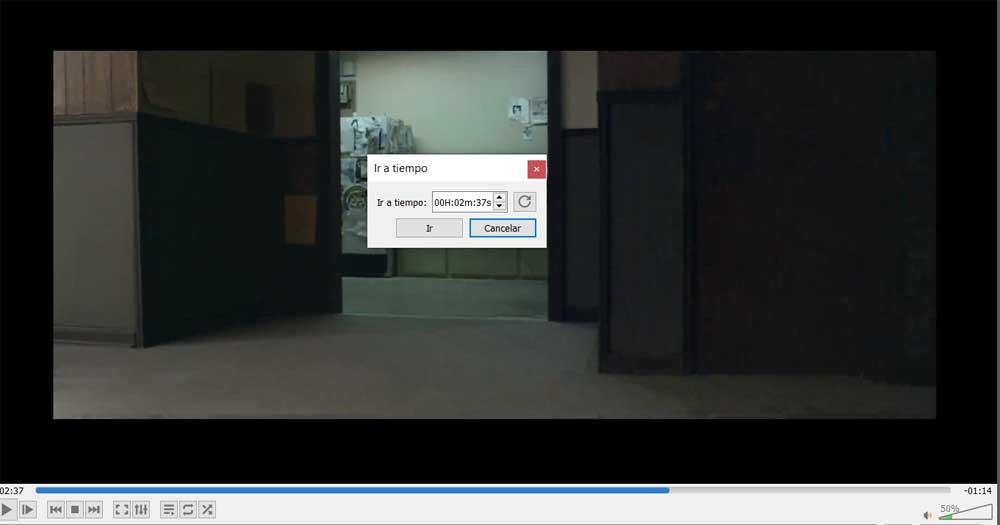
Con todo y con ello de igual modo tenemos la posibilidad de ir directamente a un tiempo determinado del contenido. Esto es algo que se puede hacer especialmente útil en los vídeos de gran longitud. Además, lo logramos con solo situarnos en el menú Reproducción / Ir a tiempo específico.

